
此种情况基本上是要连接的控制端(无线路由器、无线Ap等)设置了密码,无线路由器一般是设置成了Ap模式。解决此问题的方法为:
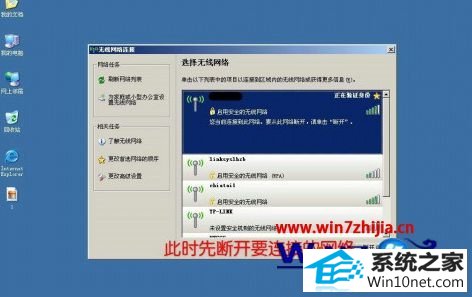 2、点击“更改高级设置”;
2、点击“更改高级设置”;
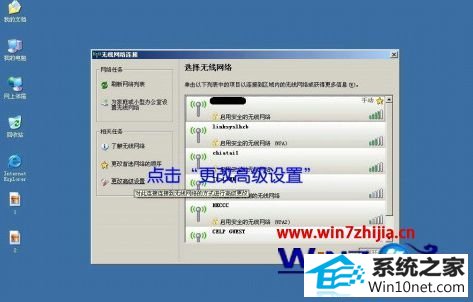 3、在打开的窗口中选择“无线网络配置”选项卡,在此窗口中的“首选网络”中已经含有你要连接的那个无线网络xxx(手动),选中它,并点击下方的“属性”按钮;
3、在打开的窗口中选择“无线网络配置”选项卡,在此窗口中的“首选网络”中已经含有你要连接的那个无线网络xxx(手动),选中它,并点击下方的“属性”按钮;
 4、在弹出的窗口中选择“验证”选项卡,将“启用此网络的……验证”的勾取消;
4、在弹出的窗口中选择“验证”选项卡,将“启用此网络的……验证”的勾取消;
 5、上述做完后一路“确定”,然后再重新连接刚才设置的无线网络,这时很快且很顺利的连接成功了。
5、上述做完后一路“确定”,然后再重新连接刚才设置的无线网络,这时很快且很顺利的连接成功了。
 经过上面的方法就可以解决win10系统连接wifi提示windows找不到证书登录到网络这个问题了,有碰到这样问题的用户们可以参照上面的方法进行操作解决即可,希望能够帮助到大家,更多精彩内容欢迎继续关注!
经过上面的方法就可以解决win10系统连接wifi提示windows找不到证书登录到网络这个问题了,有碰到这样问题的用户们可以参照上面的方法进行操作解决即可,希望能够帮助到大家,更多精彩内容欢迎继续关注!
本站发布的系统与软件仅为个人学习测试使用,不得用于任何商业用途,否则后果自负,请支持购买微软正版软件!
Copyright @ 2022 萝卜家园版权所有